win7局域网怎么样去设置
想要完整的设置好一个局域网,要怎么办?我来教你!下面由我给你做出详细的win7局域网设置方法介绍!希望对你有帮助!win7局域网设置方法一:然后就是分别对两个账号进行权限设置。在文件夹的“共享”选项中选择“高级共享→共享此文件夹”,在“共享名”下输入一个名称(如“工程图片DX”),再单击“权限→添加→高级→立即查找”,找到刚才创建的账号“DX”并单击即可将其添加进来。最后勾选“允许”下的“完全控制”。此外,还以可观察到名为Everyone的用户,而且具备完全控制权限,请删除它)。设置完成后,以DX账户登录并访问该文件夹时将拥有读写权限。类似的,设置ZD用户的权限为“读取”,则用ZD账户登录访问该文件夹时将只拥有读取权限。接下来,还需要完成对用户权限的分配。依次单击“开始→控制面板→管理工具→本地安全策略”,在打开的对话框中展开左侧的“安全设置→本地策略→用户权利指派”,在右侧找到“从网络访问此计算机”并双击。接着,单击“添加用户和组”将DX和ZD添加进来。然后再展开 “安全设置→本地策略→安全选项”,找到右侧的“网络访问:本地帐户的共享和安全模式”,双击并选择“经典–本地用户以自己的身份验证”。至此,共享设置全部完成。媒体共享 家庭娱乐安全分享与普通文件共享类似,媒体文件也可以进行共享,不过在Win 7中还有更安全的媒体共享形式——将媒体文件以播放列表的形式共享出来。采用这种方式,来访的电脑并不是访问媒体文件本身,因此不必担心文件被破坏或恶意拷贝,同时共享的内容还可以通过分级来进行控制,非常适合家庭用户。Step 1. 媒体共享设置双击桌面上的“网络”,从打开的窗口中单击“网络和共享中心”,依次单击“选择家庭组和共享选项→更改高级共享设置”,接着展开“家庭和工作”,找到其下的“媒体流”并单击。在“显示设备位置”后选择“所有网络”,再单击“全部允许”。上述设置完成后,再次进入“网络和共享中心”下的“媒体流选项”窗口,就可以观察到已加入的计算机名,单击网络中的电脑后的“自定义”链接。从弹出的对话框里显示的内容看,它将不对媒体共享进行任何限制。下面我们就开始对其进行修改。win7局域网设置方法二:右键单击桌面上的“计算机”,依次选择“管理”→在左边的菜单栏中双击打开“服务和应用程序”菜单→选择“服务”→在右边找到并选择"Windows Firewall” → 点击“启用此服务”,然后再进行一次上边这段中的操作即可。win7局域网设置方法三:现在家里有几台电脑是很常见的,把家里的几台电脑组成局域网,共享文件、联机游戏是非常有必要的,但是组建局域网又是很多朋友永远的痛,需要设置工作组、设置登录方式、打开服务等等,时常还会出点小问题而无法共享。相信很多朋友都遇到过这样的情况,但是在Windows 7中,提供了另外一种文件共享的方式:家庭组,让设置局域网不再是难题。Step1:进入控制面板的网络和共享中心,点击选择家庭组和共享选项。Step2:创建家庭组。在弹出的界面中选择创建家庭组,一般来说,我们可以选择所有共享内容,点击下一步,等待之后会出现一个密码,记住这个密码,这是别人进入你家庭组的凭据,现在你的家庭组已经建好了。Step3:加入家庭组。现在你可以让同在一个局域网中的电脑加入你的家庭组。进入控制面板,找到家庭组选项,点击进入之后,会自动查询到之前你创建的家庭组,选择立即加入,输入之前的家庭组密码,稍等等待就可以加入了。PS:家庭组设置完成后,共享密码比较复杂,所以大家一定要记下来或者可以改成自己常用的密码。另外由于无线网络会被别人搜索到,设置的家庭组密码不要太过于简单。如何在家庭组中共享文件家庭组的文件共享是默认建立在库的基础上的。打开计算机,在左侧的工具栏即可看见家庭组中的计算机,点击打开,会看见视频、图片等几个库文件夹,一般来说把需要共享的文件发送到相应的库中即可。

关于用win7系统建立无线局域网
用win7建立无线局域网,可以共享上网可以局域网游戏。 开启windows 7的隐藏功能:虚拟WiFi和SoftAP(即虚拟无线AP),就可以让电脑变成无线路由器,实现共享上网,节省网费和路由器购买费。以操作系统为win7的笔记本或装有无线网卡的台式机作为主机。主机设置如下:1、以管理员身份运行命令提示符:快捷键win+R→输入cmd→回车2、启用并设定虚拟WiFi网卡:运行命令:netsh wlan set hostednetwork mode=allow ssid=wuminPC key=wuminWiFi此命令有三个参数,mode:是否启用虚拟WiFi网卡,改为disallow则为禁用。ssid:无线网名称,最好用英文(以wuminPC为例)。key:无线网密码,八个以上字符(以wuminWiFi为例)。以上三个参数可以单独使用,例如只使用mode=disallow可以直接禁用虚拟Wifi网卡。开启成功后,网络连接中会多出一个网卡为“Microsoft Virtual WiFi Miniport Adapter”的无线连接2,为方便起见,将其重命名为虚拟WiFi。若没有,只需更新无线网卡驱动就OK了。3、设置Internet连接共享:在“网络连接”窗口中,右键单击已连接到Internet的网络连接,选择“属性”→“共享”,勾上“允许其他••••••连接(N)”并选择“虚拟WiFi”。确定之后,提供共享的网卡图标旁会出现“共享的”字样,表示“宽带连接”已共享至“虚拟WiFi”。4、开启无线网络:继续在命令提示符中运行:netsh wlan start hostednetwork(将start改为stop即可关闭该无线网,以后开机后要启用该无线网只需再次运行此命令即可)至此,虚拟WiFi的红叉叉消失,WiFi基站已组建好,主机设置完毕。笔记本、带WiFi模块的手机等子机搜索到无线网络wuminPC,输入密码wuminWiFi,就能共享上网啦!附:显示无线网络信息命令:netsh wlan show hostednetwork虚拟无线AP发射的WLAN是802.11g标准,带宽为54Mbps。win7 的建立局域网也不难,朋友你可以根据我的提示操作一下。第一步:右键单击【网络(网上邻居)】选择属性。第二步:在弹出的窗口内左上侧选择【管理无线网络】。第三步:点击导航条左侧【添加】按钮,在弹出的窗口内选择创建临时网络。单击下一步,输入“网络名”“安全密钥(注通常为10位)”在保存这个网络前面打勾,方便下次直接链接使用。最后局域网内都用户搜索并链接即可组建临时局域网。注意:在建立开始前请先配好局域网IP。选用C类192开头的地址就行。 控制面板网络和 Internet网络和共享中心-更改设备器设置-右击无线网络连接-属性-internet协议版本4-点进去,把自动获取ip改成使用自己的,然后设个ip就行,比如196,254,0,1,然后你的同学就都设成一致的,前3位一样,最后位不同,设好ip后就让一个人建个无线。打开无线开光,控制面板网络和 Internet网络和共享中心,下面有个设置新的连接或网络。点进去,选最好那个设置无线临时计算机网络,照着提示填名字,一般直接就设成无身份验证的就行,设好后其他人连接这个无线就行,记得局域网游戏得关掉防火墙之类的,
建议你去买个无线路由器这样所有的无线设备都能同时上网了,一般的价格都在100左右。
建议你去买个无线路由器这样所有的无线设备都能同时上网了,一般的价格都在100左右。

如何用WIN7建立一个无线的局域网
1、鼠标右键任务栏网络图标,点击“属性”2、在弹出的网络和共享中心的界面中,点击“设置新的连接和网络”3、选择“设置无线临时网络”选项,然后点击“下一步”4、弹出的界面 点击“下一步”5、按照步骤,先输入一个网络名,然后选择一个完全类型,输入一个安全秘钥!(不容安全类型有不同的字符的秘钥,按照提示即可),给自己的网络设置一个密码。6、等待电脑自动配置完成后,点击“关闭”就完成了7、打开无线网络,你就会发现有个“gongxiang”的无线网络连接,你的小伙伴就可以搜索并连接了!
1、打开你的网络连接了,点无线网络连接属性,常规面板下,安装上NWLink ipx/spx....这个协议。 2、选择无线网络配置中的无线网络配置面板,在该面板右下有个“高级”按钮,点击该按钮,在弹出的高级面板中选中“仅计算机到计算机(特定)C”,并点选“自动连接到非首选的网络”,再关闭该面板。3、仍选择无线网络配置中的无线网络配置面板,点击“添加”按钮,随便填个名字就好,最好是英文。开放式-在数据加密处设为禁用。4、这样一个自动连接的无线网就组建成功了。接下来无非就是设定IP和共享了,和有线的一样。 XP与Vista网络共享设置详解
100%成功配置 ------------- 建立局域网桌面右键 网路 -在左边点击管理无线网路 - 左上角点击 添加- 创建临时网路 - 下一步 -输入网路名 密码 - 保存这个网路 -ok 。设置ip桌面右键 网路 - 管理无线网路处的 更改适配器设置 -右键无线网路 - 属性 - 双击选择internate 协议4 - 然后进行ip设置ip设置选择使用下面的ip地址 :ip 地址 : 192.168.1.xx (随便设)子网掩码: 255.255.255.0 (默认就行了)默认网关: 一般为你ip的前3位,第4位是1, 192.168.1.1 DNS是联网的,不要设
临时无线局域网组建:打开网络和共享中心----点击设置新的连接和网络----最底下有个“设置无线临时网络”下来自己看着起个名字和设置密码就ok,别人搜无线信号的话就可以搜到你那个
例: 无线路由 IP192.168.100.1--192.168.100.200区间 本机IP 自动获取也可以绑定 一般建议指定绑定MAC 限制IP 这样不容易被蹭网卡蹭网 设置完后 相互PING 如果通 可以设置共享,相互开启各自的权限一般为读写权限。就可以访问
1、打开你的网络连接了,点无线网络连接属性,常规面板下,安装上NWLink ipx/spx....这个协议。 2、选择无线网络配置中的无线网络配置面板,在该面板右下有个“高级”按钮,点击该按钮,在弹出的高级面板中选中“仅计算机到计算机(特定)C”,并点选“自动连接到非首选的网络”,再关闭该面板。3、仍选择无线网络配置中的无线网络配置面板,点击“添加”按钮,随便填个名字就好,最好是英文。开放式-在数据加密处设为禁用。4、这样一个自动连接的无线网就组建成功了。接下来无非就是设定IP和共享了,和有线的一样。 XP与Vista网络共享设置详解
100%成功配置 ------------- 建立局域网桌面右键 网路 -在左边点击管理无线网路 - 左上角点击 添加- 创建临时网路 - 下一步 -输入网路名 密码 - 保存这个网路 -ok 。设置ip桌面右键 网路 - 管理无线网路处的 更改适配器设置 -右键无线网路 - 属性 - 双击选择internate 协议4 - 然后进行ip设置ip设置选择使用下面的ip地址 :ip 地址 : 192.168.1.xx (随便设)子网掩码: 255.255.255.0 (默认就行了)默认网关: 一般为你ip的前3位,第4位是1, 192.168.1.1 DNS是联网的,不要设
临时无线局域网组建:打开网络和共享中心----点击设置新的连接和网络----最底下有个“设置无线临时网络”下来自己看着起个名字和设置密码就ok,别人搜无线信号的话就可以搜到你那个
例: 无线路由 IP192.168.100.1--192.168.100.200区间 本机IP 自动获取也可以绑定 一般建议指定绑定MAC 限制IP 这样不容易被蹭网卡蹭网 设置完后 相互PING 如果通 可以设置共享,相互开启各自的权限一般为读写权限。就可以访问
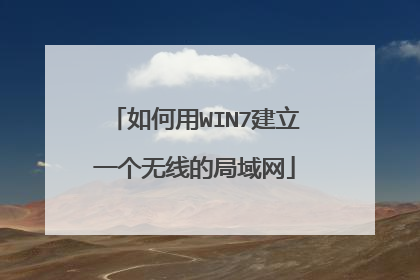
win7下怎么建立无线局域网,并连接啊?
win7 的建立局域网也不难,朋友你可以根据我的提示操作一下。第一步:右键单击【网络(网上邻居)】选择属性。第二步:在弹出的窗口内左上侧选择【管理无线网络】。第三步:点击导航条左侧【添加】按钮,在弹出的窗口内选择创建临时网络。单击下一步,输入“网络名”“安全密钥(注通常为10位)”在保存这个网络前面打勾,方便下次直接链接使用。最后局域网内都用户搜索并链接即可组建临时局域网。注意:在建立开始前请先配好局域网IP。选用C类192开头的地址就行。-------------------------------------- 希望可以帮到你。

win7如何设置无线网络连接及局域网连接
无线网络为联网的灵活性提供了极大方便,而且设置无线网络也比您想像的容易。本文将向您介绍设置和开始使用无线网络的步骤。
获得正确的设备
您需要具有以下设备才能设置无线网络:
宽带 Internet 连接和调制解调器
相对于拨号连接而言,宽带 Internet 连接是一种高速 Internet 连接,拨号连接速度较慢,并且不支持无线网络。数字用户线 (DSL) 和电缆是两种最常用的宽带连接。可以通过联系 Internet 服务提供商 (ISP) 获得宽带连接。通常,提供 DSL 的 ISP 是电话公司,提供电缆的 ISP 是有线电视公司。ISP 通常提供宽带调制解调器,甚至负责为您安装。一些 ISP 还提供调制解调器/无线路由器组合。还可以在计算机或电子商店找到这些设备。
常见的电缆调制解调器(左)和 DSL 调制解调器(右)无线路由器路由器 用于在您的网络和 Internet 之间发送信息。通过无线路由器,您可以使用无线电信号(而非有线信号)将计算机连接到网络。目前有多种不同类型的无线网络技术,其中包括 802.11a、802.11b、802.11g 和 802.11n。我们建议使用支持 802.11g 或 802.11n 的路由器,因为这两种路由器的速度较快并且可以提供较强的无线信号。
常见的无线路由器
无线网络适配器
如果您的计算机需要无线网络适配器,则可以从计算机或电子商店购买并自己安装。最好选择通用串行总线 (USB) 类型的适配器,因为它们比较小、容易安装,并且可以移动到其他计算机。请确保购买与无线路由器类型相同的适配器。适配器类型通常标在包装盒上,一般使用一个字母标记,如 G 或 A。
常见的 USB 无线网络适配器无线路由器的安放位置

